- Anda dapat menggunakan beberapa tampilan pada PC Anda dengan menginstal driver DisplayLink di Windows 11.
- Cepat dan mudah untuk menginstal perangkat lunak yang diperlukan dengan wizard pengaturan DisplayLink Graphics.
- Anda juga dapat mengonfigurasi opsi monitor ganda melalui Pengaturan atau perangkat lunak DisplayLink.

XINSTAL DENGAN MENGKLIK FILE DOWNLOAD
Perangkat lunak ini akan menjaga driver Anda tetap aktif dan berjalan, sehingga menjaga Anda tetap aman dari kesalahan umum komputer dan kegagalan perangkat keras. Periksa semua driver Anda sekarang dalam 3 langkah mudah:
- Unduh DriverFix (file unduhan terverifikasi).
- Klik Mulai Pindai untuk menemukan semua driver yang bermasalah.
- Klik Perbarui Driver untuk mendapatkan versi baru dan menghindari kegagalan fungsi sistem.
- DriverFix telah diunduh oleh 0 pembaca bulan ini.
DisplayLink adalah teknologi koneksi monitor untuk menghubungkan beberapa VDU ke satu PC melalui Stasiun dok USB
. Ini memungkinkan Anda untuk menggunakan hingga enam monitor dengan satu PC Windows 11/10.Untuk menghubungkan monitor eksternal dengan DisplayLink, Anda harus menginstal drivernya terlebih dahulu. Semua perangkat lunak yang diperlukan tersedia untuk diunduh dari situs web DisplayLink.
Jadi, apa yang Anda tunggu? Ini adalah bagaimana Anda dapat mengunduh dan menginstal driver DisplayLink dalam Windows 11/10.
Apakah DisplayLink berfungsi dengan Windows 11?
Ya, perangkat lunak grafis DisplayLink USB kompatibel dengan Windows 11, 10, 8, dan 7. Jadi, ini akan berfungsi pada platform tersebut jika PC Anda memenuhi semua persyaratan sistem lainnya.
Anda dapat memeriksa Persyaratan sistem minimum DisplayLink di halaman ini. Atau, jalankan Alat kompatibilitas sistem DisplayLink, tersedia untuk diunduh.
Apa itu driver DisplayLink?
Driver DisplayLink adalah perangkat lunak penting untuk memfasilitasi komunikasi antara OS dan perangkat. Driver itu mengkodekan dan mengirim piksel dari buffer bingkai.
Apakah saya memerlukan driver DisplayLink?
Ya, driver DisplayLink adalah prasyarat penting untuk teknologi koneksi monitor ini. Anda dapat menginstalnya seperti yang diuraikan dalam langkah-langkah di bawah ini.
Bagaimana cara menginstal driver DisplayLink untuk Windows 10/11?
Kiat editor
- Buka Halaman Driver DisplayLink di browser apa pun yang Anda gunakan.
- Kemudian klik jendela tombol di sana.
- Tekan biru Unduh tombol untuk driver DisplayLink terbaru.

- Selanjutnya, tahan tombol keyboard Windows dan tekan S secara bersamaan.
- Pilih Penjelajah Berkas pintasan pada menu.

- Buka direktori (folder) yang berisi perangkat lunak DisplayLink yang diunduh.
- Klik kanan DisplayLink USB Graphics Software dan pilih Jalankan sebagai administrator.

- Klik Install tombol di dalam jendela DisplayLink Graphics.
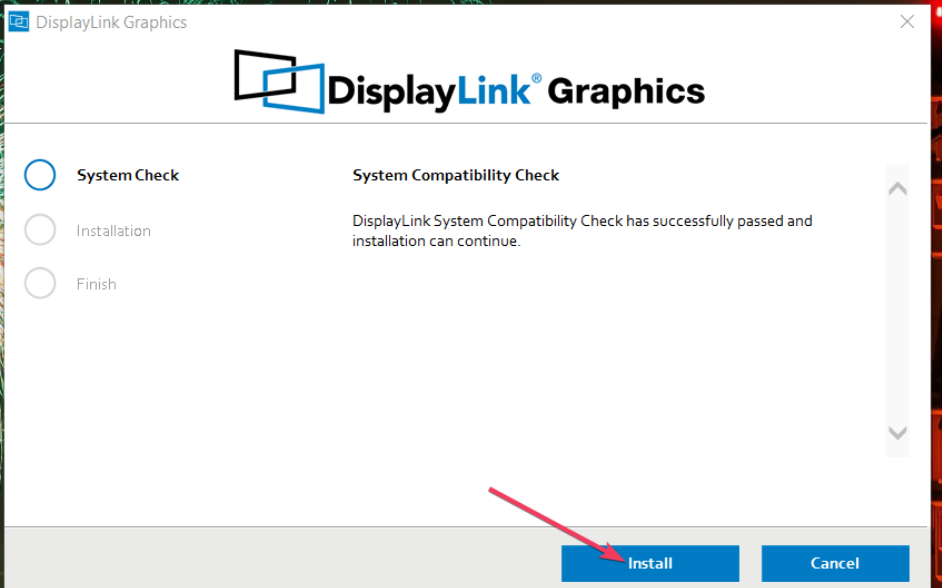
- tekan Menyalakan ulang tombol untuk menyelesaikan.
- 15 Pengaturan Keamanan Terbaik yang Perlu Anda Aktifkan di Windows 11
- 3 Langkah Mudah untuk Memperbaiki Kesalahan Parsing Masalah Token Tak Terduga
- 7 Cara Mendapatkan Kembali Suara Anda di Steam Link
Bagaimana cara mengaktifkan DisplayLink di monitor saya?
DisplayLink tidak akan berfungsi jika Memutuskan opsi dipilih. Jadi, pastikan opsi itu tidak dipilih. Anda dapat mengaktifkan DisplayLink dengan memilih Memperpanjang di Pengaturan sebagai berikut.
- Hubungkan monitor alternatif Anda dengan PC.
- Klik tombol untuk membuka menu Mulai Anda, dan pilih Pengaturan dari sana.

- Pilih Menampilkan dalam Sistem tab untuk melihat pengaturan lainnya.

- Kemudian pilih Perluas desktop ke tampilan ini pilihan.

- tekan Simpan perubahan tombol untuk konfirmasi.
Anda juga dapat mengubah opsi tampilan ganda melalui perangkat lunak DisplayLink. Klik kanan Tautan Tampilan ikon di baki sistem Anda untuk melihat pengaturannya. Itu Mati pilihan di sana menonaktifkan monitor eksternal.
DisplayLink memberi pengguna salah satu cara tercepat dan termudah untuk menyiapkan tampilan monitor ganda. Instal driver DisplayLink seperti yang dijelaskan, dan Anda siap untuk pergi.
Jika ada masalah DisplayLink, periksa WR Driver DisplayLink tidak berfungsi memandu. Selain itu, artikel itu mencakup berbagai resolusi untuk memperbaiki DisplayLink.
Anda dapat mendiskusikan DisplayLink di bagian komentar di bawah posting ini. Selain itu, jangan ragu untuk menambahkan pertanyaan apa pun tentang menginstal perangkat lunak DisplayLink untuk pengaturan dua monitor.
 Masih mengalami masalah?Perbaiki dengan alat ini:
Masih mengalami masalah?Perbaiki dengan alat ini:
- Unduh Alat Perbaikan PC ini dinilai Hebat di TrustPilot.com (unduh dimulai di halaman ini).
- Klik Mulai Pindai untuk menemukan masalah Windows yang dapat menyebabkan masalah PC.
- Klik Perbaiki Semua untuk memperbaiki masalah dengan Teknologi yang Dipatenkan (Diskon Eksklusif untuk pembaca kami).
Restoro telah diunduh oleh 0 pembaca bulan ini.


